როდესაც იყენებთ Spotify დესკტოპ კლიენტს, თქვენს მუსიკასა და iTunes ბიბლიოთეკებში ნაპოვნი ნებისმიერი მუსიკალური ფაილი ავტომატურად ემატება თქვენს Spotify ბიბლიოთეკას. თუ თქვენ გაქვთ მუსიკა სხვა საქაღალდეებში ან წყაროებში და გსურთ მათი დამატება, ამის გაკეთება შეგიძლიათ კლიენტის ინტერფეისის მეშვეობით, როგორც პარამეტრების მენიუს ნაწილი.
ლოკალური ფაილების დამატება
თქვენი კომპიუტერიდან ახალი ფაილების დამატება Spotify ბიბლიოთეკაში მთლიანად ხდება Spotify დესკტოპის კლიენტში. მიუხედავად იმისა, რომ პროცესი არ არის რთული, ვარიანტის პოვნა შეიძლება ცოტა რთული იყოს, თუ სად უნდა ვეძებოთ.
დღის ვიდეო
რჩევა
Spotify მხარს უჭერს მხოლოდ მასში შენახულ ადგილობრივ ფაილებს MP3, MP4 და M4P ფორმატებში, ასევე M4A ფაილები, თუ თქვენ გაქვთ Quicktime დაინსტალირებული თქვენს კომპიუტერში.
Ნაბიჯი 1
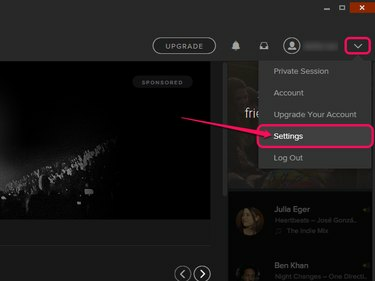
სურათის კრედიტი: სურათი Spotify-ის თავაზიანობით.
დააწკაპუნეთ მენიუ დააჭირეთ და აირჩიეთ პარამეტრები.
ნაბიჯი 2

სურათის კრედიტი: სურათი Spotify-ის თავაზიანობით.
გადაახვიეთ ქვემოთ ლოკალური ფაილები განყოფილება და დააჭირეთ დაამატეთ წყარო.
ნაბიჯი 3
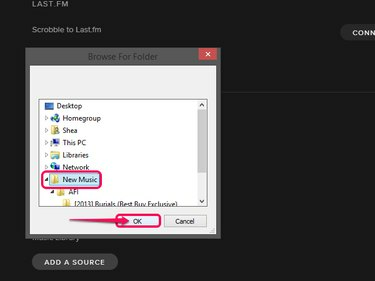
სურათის კრედიტი: სურათი Spotify-ის თავაზიანობით.
აირჩიეთ საქაღალდე, რომელიც შეიცავს მუსიკას, რომლის დამატებაც გსურთ საქაღალდის დათვალიერება მენიუ და დააწკაპუნეთ კარგი.
ნაბიჯი 4

სურათის კრედიტი: სურათი Spotify-ის თავაზიანობით.
გადართეთ თქვენი ახალი მუსიკის წყაროს გადამრთველი მწვანეზე ჩართულია პოზიცია, თუ ეს უკვე არ არის.
რჩევა
შეგიძლიათ გადამრთველებს შორის გადართოთ ჩართულია და გამორთულია თქვენი მუსიკის ყველა წყარომ მოარგოს რომელი ადგილობრივი ტრეკი მოხვდება თქვენს Spotify ბიბლიოთეკაში და რომელი არა.



